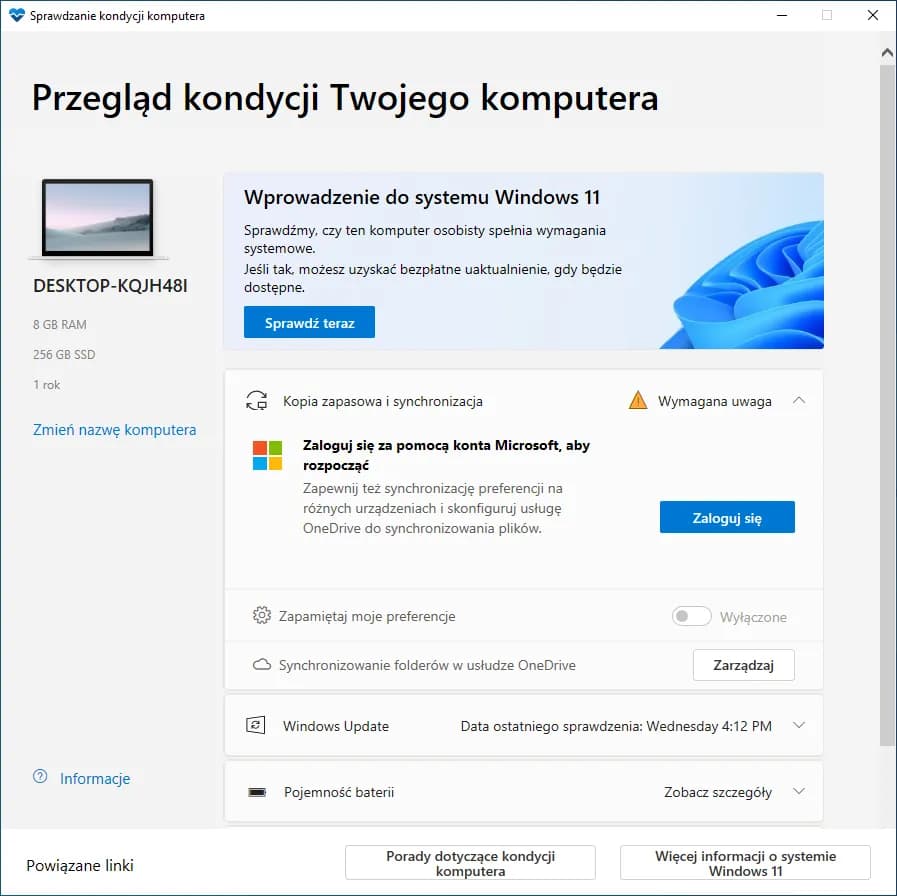Instalacja Windows 11 na starym komputerze może wydawać się trudnym zadaniem, zwłaszcza gdy sprzęt nie spełnia oficjalnych wymagań, takich jak moduł TPM 2.0 czy procesor z listy wspieranych CPU. Jednak istnieją sposoby, aby obejść te ograniczenia i cieszyć się nowym systemem operacyjnym, nawet na starszym sprzęcie. W tym artykule przedstawimy krok po kroku, jak zainstalować Windows 11, oraz omówimy potencjalne ryzyka związane z tą operacją.
Dowiesz się, jak przygotować nośnik instalacyjny oraz jak wykorzystać zmodyfikowane narzędzie MediaCreationTool.bat do bypassowania wymagań systemowych. Zawrzemy również istotne informacje na temat edytowania rejestru, które pozwolą na instalację systemu bez TPM. Pamiętaj, że mimo możliwości instalacji, mogą wystąpić problemy z wydajnością i stabilnością, dlatego warto rozważyć alternatywy, takie jak pozostanie przy Windows 10.
Kluczowe informacje:
- Możliwe jest zainstalowanie Windows 11 na starym komputerze mimo braku TPM 2.0.
- Aby rozpocząć, należy przygotować bootowalny pendrive z Windows 11 przy użyciu Media Creation Tool.
- Zmodyfikowane narzędzie MediaCreationTool.bat umożliwia obejście wymagań systemowych.
- Edytowanie rejestru jest kluczowe dla instalacji na sprzęcie, który nie spełnia wymagań.
- Po instalacji mogą wystąpić problemy ze stabilnością systemu oraz brak aktualizacji bezpieczeństwa.
- Alternatywy dla Windows 11 to pozostanie przy Windows 10 lub rozważenie innych systemów operacyjnych, takich jak Linux.
Jak zainstalować Windows 11 na starym komputerze krok po kroku
Instalacja Windows 11 na starym komputerze, mimo braku spełnienia oficjalnych wymagań, jest możliwa. W pierwszej kolejności należy przygotować odpowiedni nośnik instalacyjny, który umożliwi przeprowadzenie procesu. W tym celu wykorzystamy narzędzie Media Creation Tool, dostępne na oficjalnej stronie Microsoftu. Po utworzeniu bootowalnego pendrive'a, można przystąpić do instalacji systemu, pamiętając o kilku kluczowych krokach, które ułatwią cały proces.
Warto zauważyć, że podczas instalacji mogą wystąpić komunikaty o niespełnieniu wymagań systemowych. W takim przypadku można zastosować różne metody, aby je obejść. Poniżej przedstawimy szczegółowe kroki, które pomogą w przygotowaniu nośnika instalacyjnego i przeprowadzeniu instalacji systemu Windows 11 na starszym sprzęcie.
Przygotowanie nośnika instalacyjnego Windows 11 w prosty sposób
Aby stworzyć bootowalny pendrive z Windows 11, należy pobrać Media Creation Tool z oficjalnej strony Microsoftu. Po pobraniu narzędzia, uruchom je i wybierz opcję „Utwórz nośnik instalacyjny”. Następnie wybierz odpowiedni język, edycję oraz architekturę systemu (32-bit lub 64-bit), a potem wskaż podłączony pendrive jako miejsce docelowe. Proces ten jest prosty i intuicyjny, a po zakończeniu będziesz miał gotowy nośnik do instalacji.
- Pobierz Media Creation Tool z oficjalnej strony Microsoftu.
- Uruchom narzędzie i wybierz opcję „Utwórz nośnik instalacyjny”.
- Wybierz język, edycję i architekturę systemu.
- Wskaź pendrive jako miejsce docelowe i rozpocznij tworzenie nośnika.
Użycie MediaCreationTool.bat do obejścia wymagań
Zmodyfikowane narzędzie MediaCreationTool.bat jest przydatnym rozwiązaniem dla osób, które chcą zainstalować Windows 11 na komputerach bez TPM 2.0 lub z niekompatybilnymi procesorami. To narzędzie umożliwia stworzenie instalatora, który nie sprawdza wymagań systemowych, co jest szczególnie ważne dla starszego sprzętu. Aby skorzystać z MediaCreationTool.bat, wystarczy pobrać plik z zaufanego źródła, a następnie uruchomić go w środowisku administratora. Proces jest prosty i szybki, a jego główną zaletą jest to, że pozwala na łatwe pominięcie ograniczeń narzuconych przez Microsoft.
| Funkcje | Standardowe Media Creation Tool | MediaCreationTool.bat |
|---|---|---|
| Sprawdzenie wymagań systemowych | Tak | Nie |
| Tworzenie bootowalnego pendrive'a | Tak | Tak |
| Wsparcie dla starszego sprzętu | Nie | Tak |
| Łatwość użycia | Tak | Tak |
Tworzenie kluczy rejestru dla instalacji bez TPM
Aby zainstalować Windows 11 na komputerze bez TPM, konieczne jest utworzenie odpowiednich kluczy rejestru. Klucz, który należy stworzyć, znajduje się w ścieżce HKEY_LOCAL_MACHINE\SYSTEM\Setup\LabConfig. W tym kluczu należy dodać trzy nowe wartości DWORD (32-bitowe): BypassTPMCheck, BypassSecureBootCheck oraz BypassRAMCheck. Każda z tych wartości powinna być ustawiona na 1, co pozwoli na pominięcie sprawdzania wymagań dotyczących TPM, Secure Boot i pamięci RAM podczas instalacji.
Jak zmienić ustawienia rejestru dla niekompatybilnych CPU
W przypadku komputerów z niekompatybilnymi procesorami, konieczne jest również skonfigurowanie rejestru, aby umożliwić instalację Windows 11. Należy przejść do ścieżki HKEY_LOCAL_MACHINE\SYSTEM\Setup\MoSetup i utworzyć nową wartość DWORD o nazwie AllowUpgradesWithUnsupportedTPMOrCPU, ustawiając jej wartość na 1. Ta zmiana pozwoli na przeprowadzenie aktualizacji do Windows 11 pomimo braku wsparcia dla danego procesora.
Potencjalne ryzyka związane z instalacją Windows 11
Instalacja Windows 11 na starszym sprzęcie niesie ze sobą pewne potencjalne ryzyka, które warto rozważyć przed podjęciem decyzji. Przede wszystkim, użytkownicy mogą napotkać problemy ze stabilnością systemu, co może prowadzić do częstych awarii oraz spowolnienia działania komputera. Starsze komponenty mogą nie być w stanie obsłużyć nowych funkcji systemu, co skutkuje nieprzewidywalnym zachowaniem systemu operacyjnego. Warto również pamiętać, że brak wsparcia technicznego oraz aktualizacji bezpieczeństwa dla niekompatybilnych urządzeń naraża użytkowników na większe ryzyko ataków złośliwego oprogramowania.
Innym istotnym ryzykiem jest brak aktualizacji bezpieczeństwa, co może prowadzić do poważnych luk w zabezpieczeniach. Użytkownicy, którzy zdecydują się na instalację Windows 11 na sprzęcie, który nie spełnia wymagań, mogą nie otrzymywać regularnych aktualizacji, co zwiększa ryzyko infekcji wirusami i innym złośliwym oprogramowaniem. W związku z tym, przed przystąpieniem do instalacji, zaleca się dokładne rozważenie tych aspektów oraz ewentualne rozważenie aktualizacji sprzętu.
- Problemy ze stabilnością systemu mogą prowadzić do częstych awarii i spowolnienia działania.
- Brak wsparcia technicznego i aktualizacji bezpieczeństwa zwiększa ryzyko ataków złośliwego oprogramowania.
- Niekompatybilny sprzęt może nie obsługiwać nowych funkcji systemu, co skutkuje nieprzewidywalnym zachowaniem.
Problemy ze stabilnością systemu na starym sprzęcie
Instalacja Windows 11 na starym sprzęcie może prowadzić do różnych problemów ze stabilnością. Starsze procesory i mniej zasobne podzespoły mogą nie radzić sobie z wymaganiami nowego systemu operacyjnego, co skutkuje zawieszaniem się aplikacji oraz całego systemu. Często występują też błędy krytyczne, które mogą prowadzić do utraty danych. W takich przypadkach użytkownicy powinni być przygotowani na potencjalne problemy i rozważyć alternatywy, takie jak pozostanie przy Windows 10, który będzie wspierany do października 2025 roku.
Brak aktualizacji bezpieczeństwa po instalacji
Jednym z kluczowych ryzyk związanych z instalacją Windows 11 na starszym sprzęcie jest brak aktualizacji bezpieczeństwa. Gdy system operacyjny nie spełnia oficjalnych wymagań, użytkownicy mogą nie otrzymywać regularnych aktualizacji, co zwiększa podatność na ataki złośliwego oprogramowania i wirusy. W obliczu rosnących zagrożeń w sieci, brak wsparcia technicznego oraz aktualizacji może prowadzić do poważnych konsekwencji, w tym utraty danych i uszkodzenia systemu. Dlatego przed podjęciem decyzji o instalacji warto rozważyć te aspekty i ewentualnie pozostać przy Windows 10, który będzie wspierany do października 2025 roku.
Czytaj więcej: Testowanie aplikacji webowych - kompletny poradnik dla początkujących

Alternatywy dla Windows 11 na starszym komputerze
Jeśli instalacja Windows 11 na starym sprzęcie wydaje się zbyt ryzykowna, warto rozważyć inne opcje. Windows 10 pozostaje solidnym wyborem, oferującym wsparcie techniczne oraz regularne aktualizacje bezpieczeństwa. Jego interfejs jest znany i przyjazny dla użytkowników, co ułatwia codzienne korzystanie. Ponadto, Windows 10 ma mniejsze wymagania systemowe w porównaniu do Windows 11, co czyni go bardziej odpowiednim dla starszych komputerów.
Inną alternatywą są systemy operacyjne oparte na Linuxie, takie jak Ubuntu czy Linux Mint. Te systemy są nie tylko darmowe, ale również oferują dużą elastyczność i możliwość dostosowania do potrzeb użytkownika. Linux jest znany z mniejszego zużycia zasobów, co czyni go idealnym rozwiązaniem dla starszego sprzętu. Dodatkowo, wiele dystrybucji Linuxa regularnie aktualizuje swoje oprogramowanie, co zapewnia użytkownikom bezpieczeństwo i nowoczesne funkcje.
| Funkcje | Windows 10 | Ubuntu | Linux Mint |
|---|---|---|---|
| Wsparcie techniczne | Tak | Tak | Tak |
| Regularne aktualizacje bezpieczeństwa | Tak | Tak | Tak |
| Wymagania systemowe | Wyższe | Niższe | Niższe |
| Dostępność oprogramowania | Duża | Duża | Duża |
Jak przygotować się na przyszłe aktualizacje systemu operacyjnego
Instalacja Windows 11 na starym komputerze może być tymczasowym rozwiązaniem, ale warto myśleć o przyszłości. W miarę jak technologia się rozwija, a nowe systemy operacyjne wchodzą na rynek, kluczowe jest, aby być przygotowanym na aktualizacje oraz zmiany w wymaganiach sprzętowych. Użytkownicy powinni rozważyć regularne monitorowanie specyfikacji swojego sprzętu oraz planować ewentualną modernizację komponentów, takich jak pamięć RAM czy dysk SSD, co może znacząco poprawić wydajność systemu. Warto również zapoznać się z nowymi technologiami, takimi jak chmura obliczeniowa, które mogą oferować alternatywne rozwiązania do lokalnych instalacji systemu operacyjnego.
W przyszłości, z uwagi na rosnące wymagania w zakresie bezpieczeństwa, systemy operacyjne mogą wprowadzać nowe mechanizmy ochrony danych. Użytkownicy mogą zyskać na wiedzy o cyberbezpieczeństwie i najlepszych praktykach, aby chronić swoje dane, niezależnie od używanego systemu. Niezależnie od tego, czy zdecydujesz się pozostać przy Windows 10, czy przesiąść się na nowsze wersje, proaktywne podejście do aktualizacji i zabezpieczeń zapewni lepszą ochronę i dłuższą żywotność Twojego sprzętu.